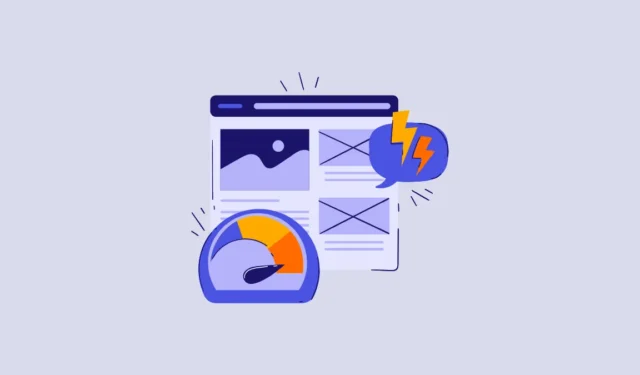
Google wprowadziło kompleksową aktualizację Chrome, mającą na celu zwiększenie szybkości i wydajności przeglądarki. Znany z dużego wykorzystania pamięci, Chrome często zużywa znaczne ilości pamięci RAM komputera, co potencjalnie utrudnia działanie innych aplikacji. Na szczęście dzięki tym nowym funkcjom użytkownicy mogą zoptymalizować przeglądanie i lepiej zarządzać alokacją zasobów.
Włącz alerty wydajnościowe
Jednym z wyróżniających się dodatków jest funkcja Performance Issue Alerts, która pomaga użytkownikom monitorować zużycie pamięci RAM w Chrome. To narzędzie powiadomi Cię, gdy strona internetowa wykorzystuje więcej zasobów niż jest to konieczne, umożliwiając Ci zlokalizowanie źródła potencjalnych spowolnień.
Gdy wydajność Chrome’a zaczyna spadać, zasugeruje on zamknięcie określonych kart w celu przywrócenia szybkości. Ponadto wygodny przycisk „Napraw teraz” umożliwia natychmiastową dezaktywację zalecanych kart. Aby aktywować tę funkcję, wykonaj następujące kroki:
- Uruchom przeglądarkę Chrome i kliknij trzy kropki znajdujące się w prawym górnym rogu.
- Wybierz „Ustawienia” z menu rozwijanego.
- Kliknij „Wydajność” w menu po lewej stronie.
- Upewnij się, że opcja „Alerty dotyczące problemów z wydajnością” jest włączona. Jeśli nie, po prostu kliknij ją, aby ją włączyć.
Wdrażanie trybów oszczędzania pamięci
Chrome oferuje teraz trzy różne tryby oszczędzania pamięci zaprojektowane do efektywnego zarządzania użyciem pamięci RAM poprzez zawieszanie nieaktywnych kart. Aby skonfigurować tę funkcję:
- Otwórz Ustawienia Chrome i wybierz „Wydajność” po lewej stronie.
- Włącz ustawienie „Oszczędzanie pamięci”.
- Wybierz spośród różnych opcji oszczędzania pamięci: „Umiarkowany”, „Zrównoważony” i „Maksymalny”. Ustawienie Zrównoważony jest optymalne dla większości użytkowników, podczas gdy Umiarkowane pozwala na dłuższą nieaktywność karty przed zawieszeniem, a Maksymalny agresywnie zwalnia pamięć.
Aktywuj wygląd nieaktywnej karty
Funkcja Inactive Tab Appearance zapewnia przejrzysty widok tego, które karty zostały zawieszone. Aby włączyć tę funkcję:
- Przejdź do sekcji „Wydajność” w ustawieniach przeglądarki Chrome.
- Aktywuj przełącznik „Wygląd nieaktywnych kart”.
Utrzymuj aktywny status dla preferowanych witryn internetowych
Aby zapewnić, że niektóre karty pozostaną aktywne — takie jak te, które uruchamiają niezbędne procesy w tle — Chrome udostępnia opcję ręcznego utrzymywania aktywności określonych witryn. Oto, jak to zrobić:
- Przejdź do sekcji Wydajność w ustawieniach przeglądarki Chrome.
- Znajdź ustawienie „Zawsze utrzymuj te witryny aktywne” w sekcji Ogólne. Możesz ręcznie dodawać witryny, używając ich adresów URL lub wybierać spośród aktualnie otwartych kart, klikając przycisk „Dodaj”.
- W polu „Dodaj witryny ręcznie” wprowadź adresy, które chcesz zachować jako aktywne.
- Możesz również skorzystać z opcji „Dodaj bieżące witryny”, aby zachować otwarte w danej chwili karty i potwierdzić swój wybór.
Ważne uwagi
- Oprócz nowych narzędzi zwiększających wydajność użytkownicy mogą jeszcze bardziej zwiększyć szybkość działania przeglądarki Chrome, usuwając niepotrzebne rozszerzenia i dbając o jej regularne aktualizowanie.
- Wstępne ładowanie stron to kolejna funkcja, która może przyspieszyć ładowanie stron internetowych, choć może budzić pewne obawy dotyczące prywatności.
- Utworzenie nowego profilu przeglądarki może okazać się pomocne, jeśli obecny wydaje się powolny.
- Jeśli chcesz cofnąć jakiekolwiek zmiany wprowadzone w ustawieniach przeglądarki Chrome, dostępna jest opcja resetowania umożliwiająca przywrócenie domyślnych konfiguracji.
Bardziej szczegółowe wskazówki i zdjęcia można znaleźć w źródle .



Dodaj komentarz